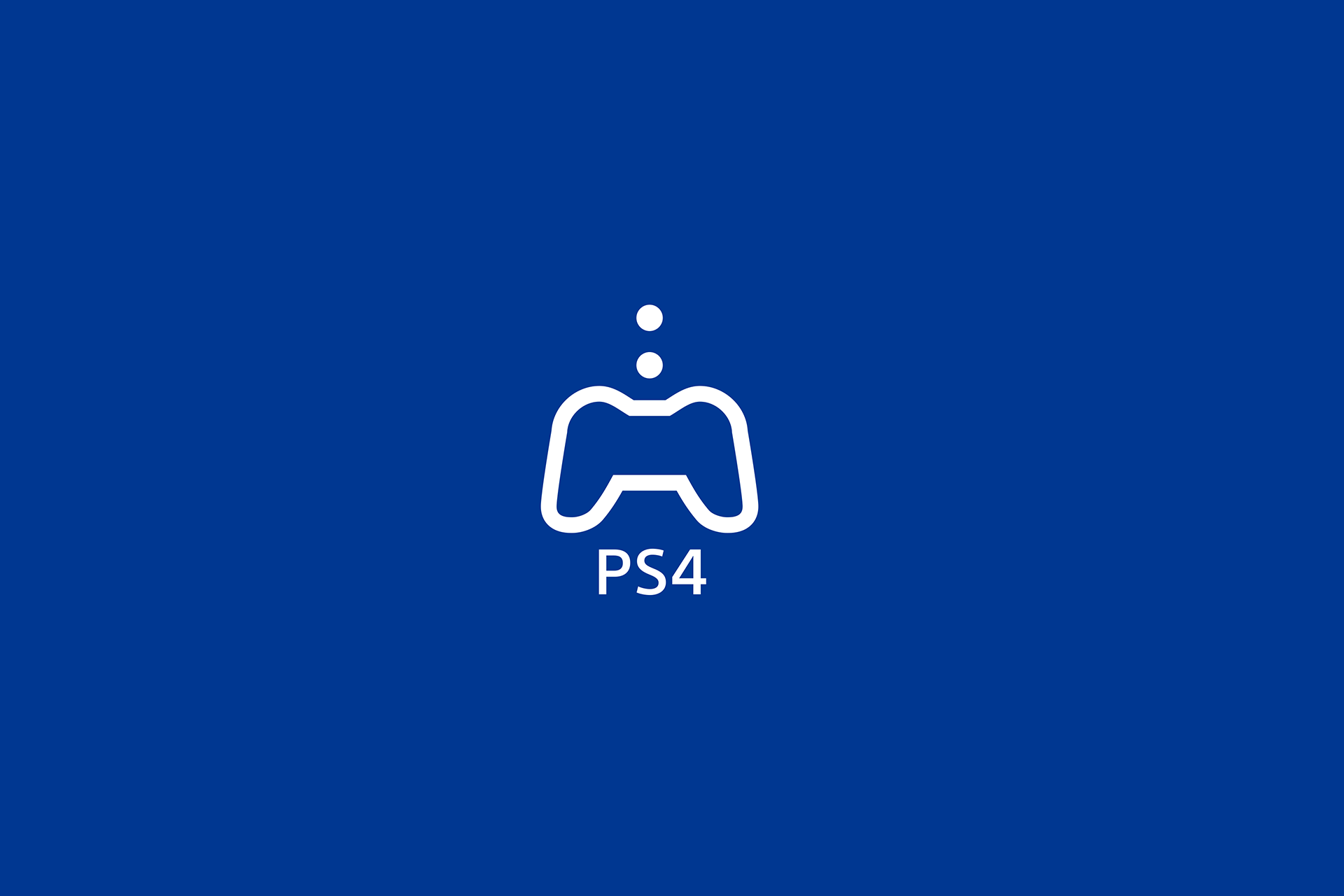- PS4 Remote Play en Windows te permite jugar tus juegos favoritos en una computadora en lugar de la consola.
- La configuración de Remote Play es simple, solo tiene que descargar la aplicación y volver a configurar la configuración de PS4.
- Además, averigüe si puede unirse a una fiesta de PS 4 en la PC.
Sony entusiasmó más que unos pocos latidos del corazón cuando anunció que sus jugadores podrían jugar juegos de PS4 de forma remota en PC con Windows en noviembre pasado.
Ahora, con la llegada de la próxima gran actualización de PS4, titulada 3.50 MUSASHI, un riff del venerable clásico de Playstation de antaño, PS4 Remote Play con PC es una posibilidad que se hará realidad más temprano que tarde.
Remote Play permite a los usuarios reproducir sus títulos favoritos de PS en cualquier dispositivo, siendo un requisito fundamental una conexión a Internet estable con la velocidad recomendada de 15 Mbps.
Entonces, descubramos todo lo que hay sobre la idea de PS4 Remote Play en Windows y la información crítica relacionada.
¿Puedes usar PS4 Remote Play en PC?
Sí, puedes usar PS4 Remote Play en la PC descargando el Uso a distancia de PS aplicación y configurarla en el dispositivo. Solo asegúrese de que su computadora cumpla con los siguientes requisitos:
- sistema operativo: Windows 10 o superior
- Almacenamiento: 100 MB o más
- RAM: 2 GB o más
- Procesador: Procesador Intel® Core™ de séptima generación o superior
- Resolución: 1024 x 768 o superior
El proceso es bastante simple y el sitio web oficial lo guía. En caso de que estuviera buscando un tutorial detallado, estos son los pasos exactos que debe seguir para usar PS4 Remote Play en una PC con Windows.
¿Cómo uso PlayStation Remote Play en Windows?
- Ve a la página de Remote Play para PS4, marca la casilla Acepto el acuerdo de licencia de usuario final de la aplicación SIE y la política de privacidady haga clic en el Descargar botón.
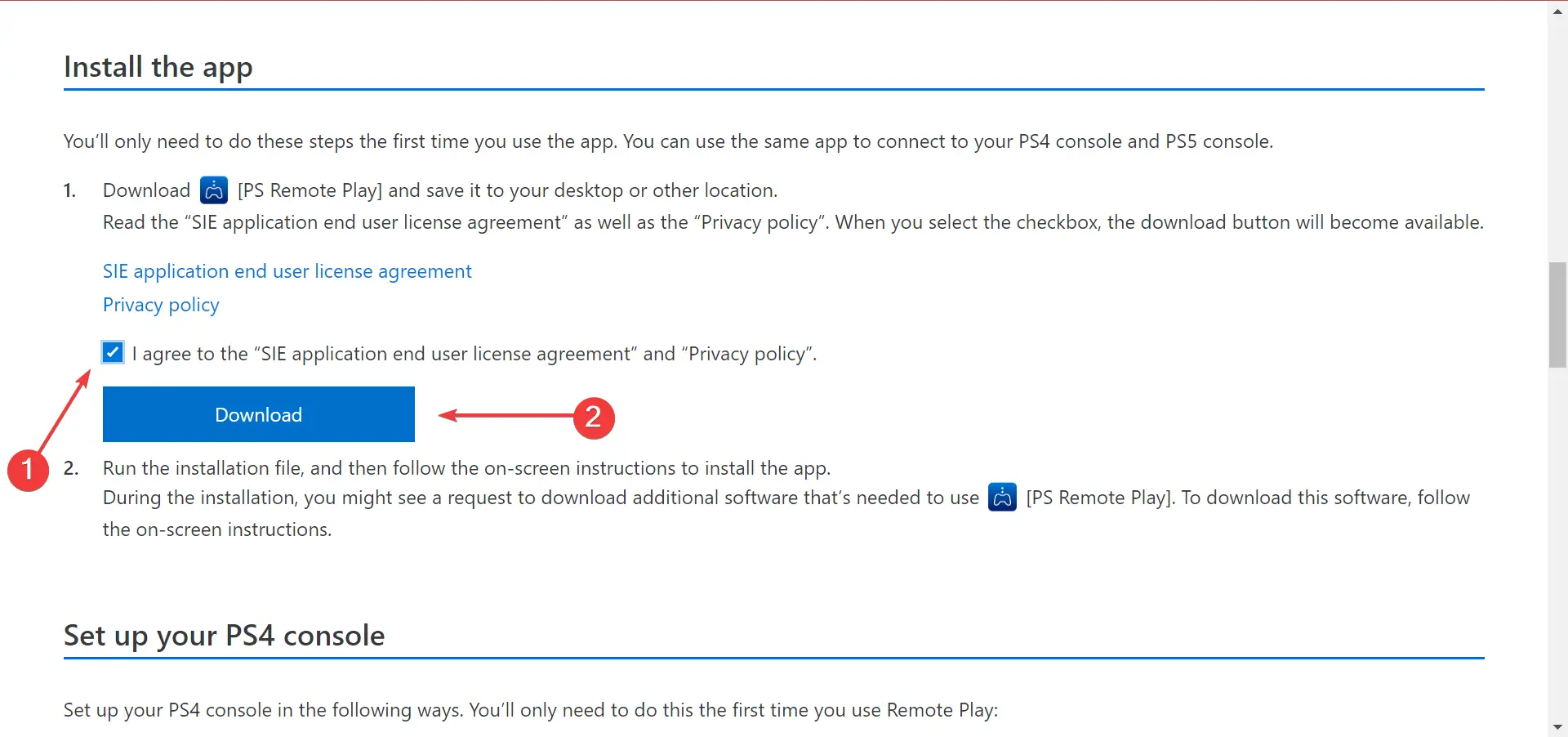
- Ahora, ejecute la configuración y siga las instrucciones en pantalla para completar el proceso de instalación.
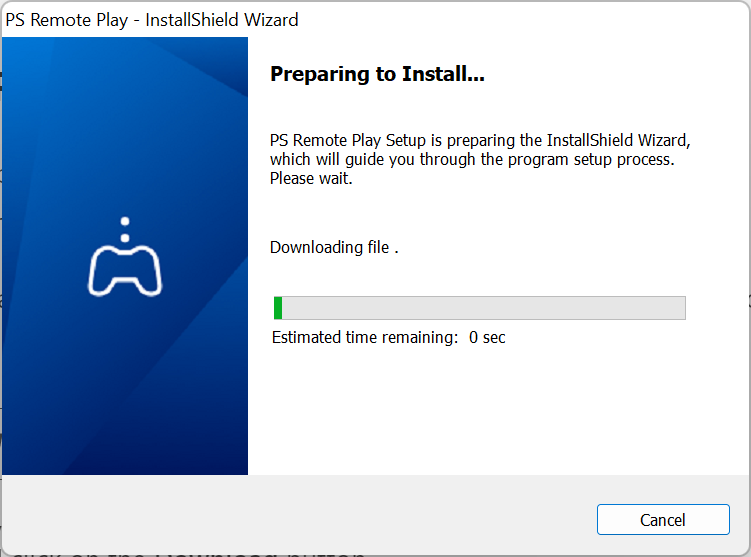
- Una vez hecho, abre Ajustes en tu ps4 consola.
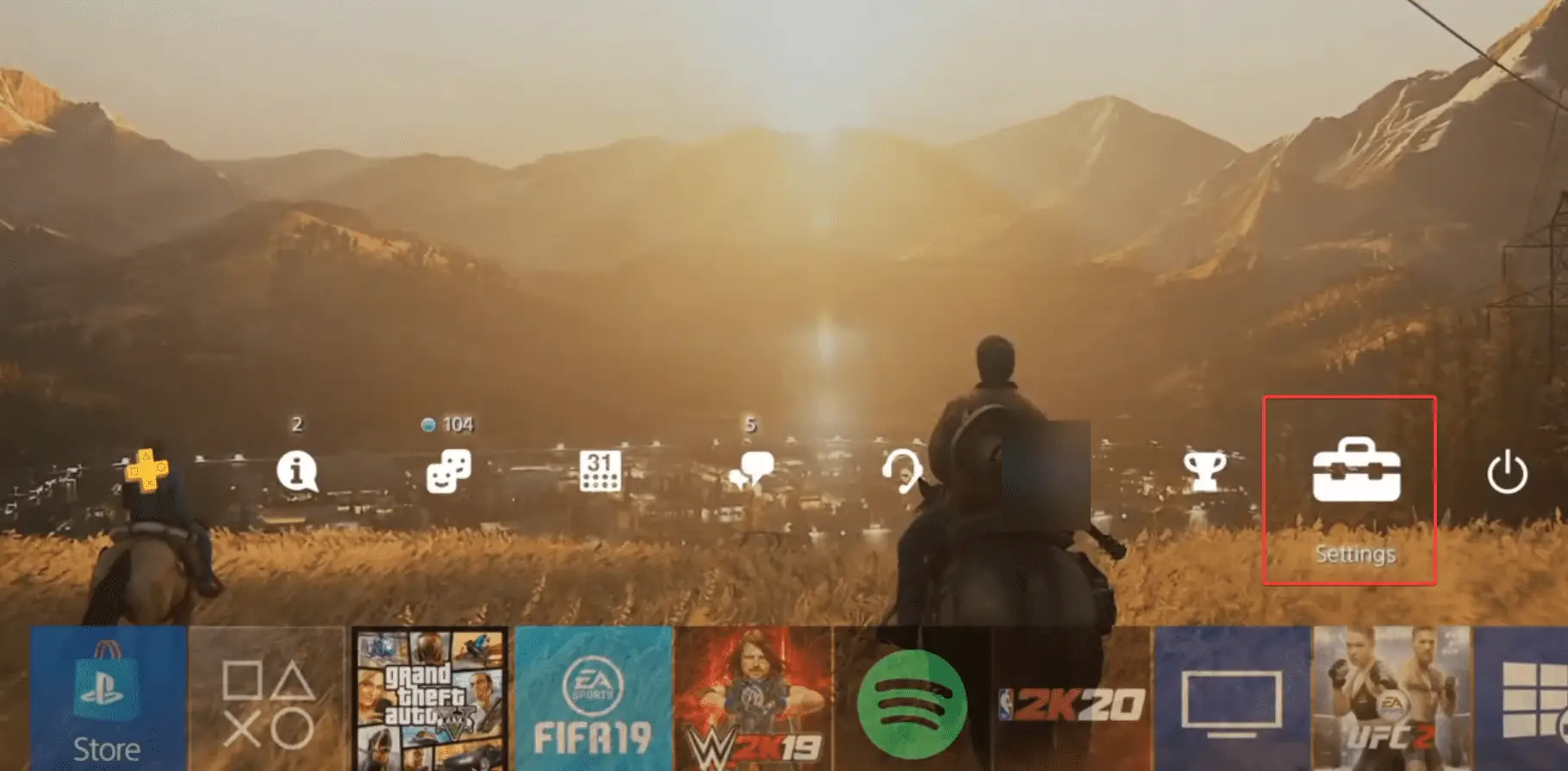
- Ahora, ve a la Configuración de conexión de reproducción remota.
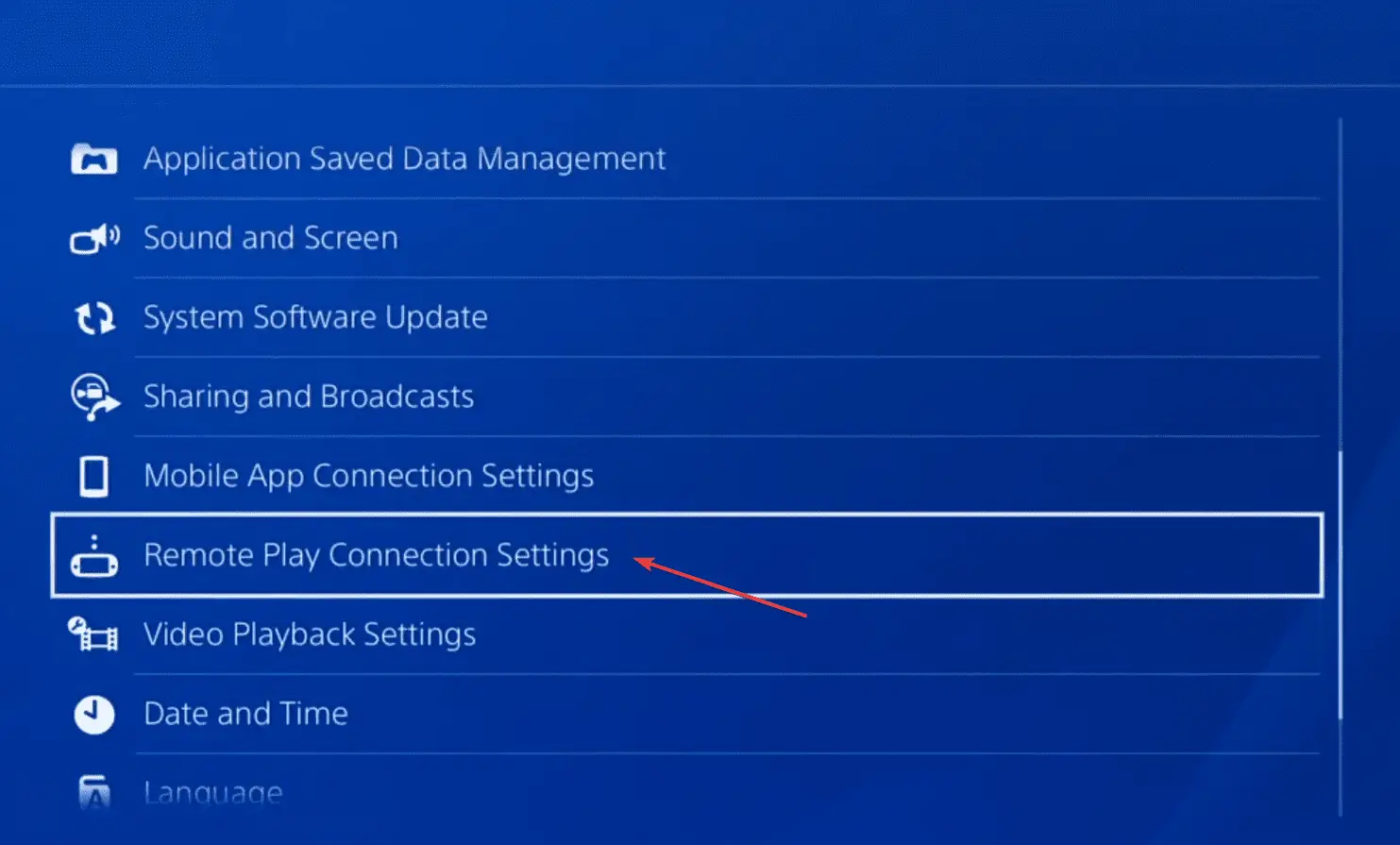
- Marque la Habilitar reproducción remota casilla de verificación aquí.
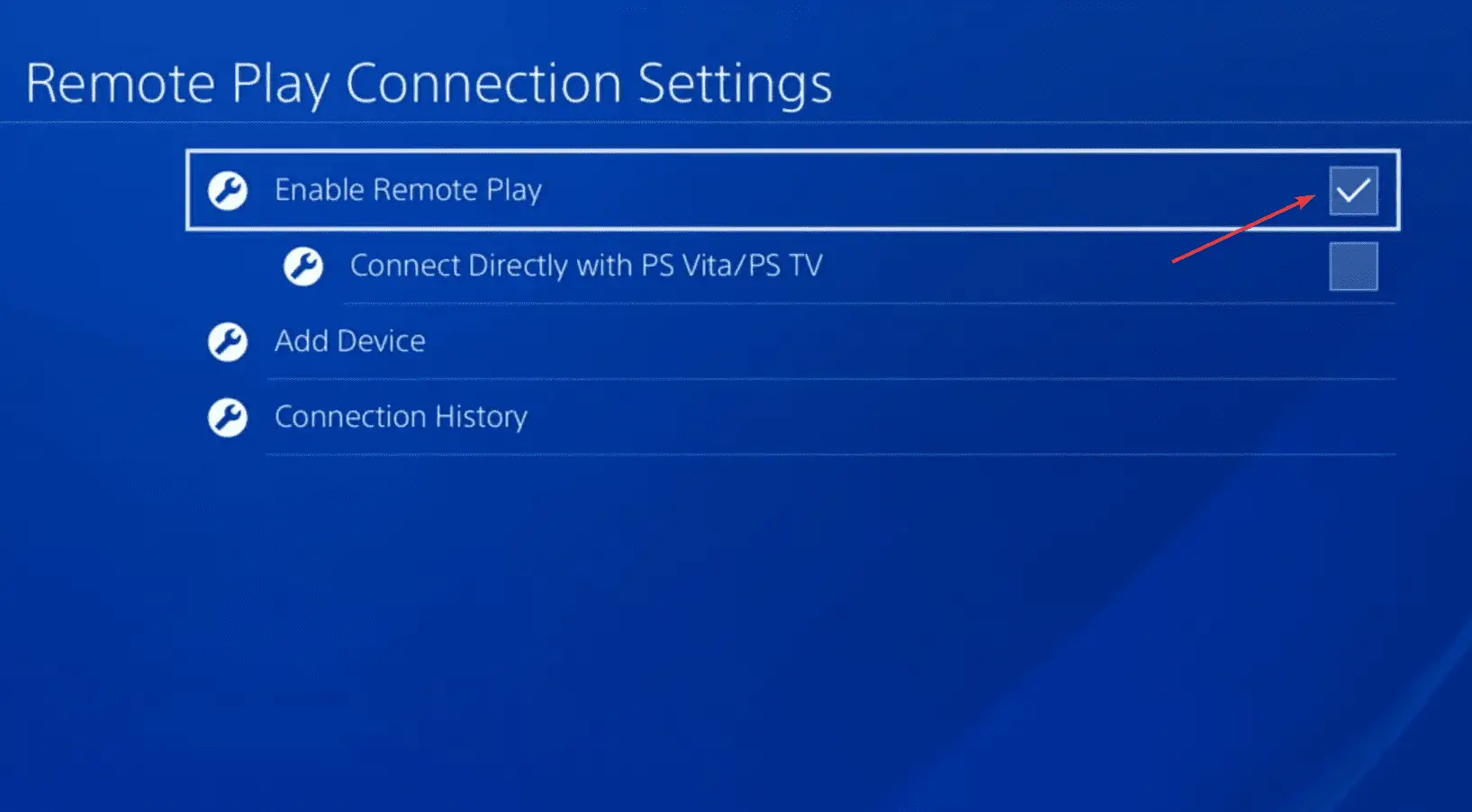
- Regresar a Ajustesy seleccione el Administración de cuentas opción.

- Seleccione Activar como tu PS4 principal.
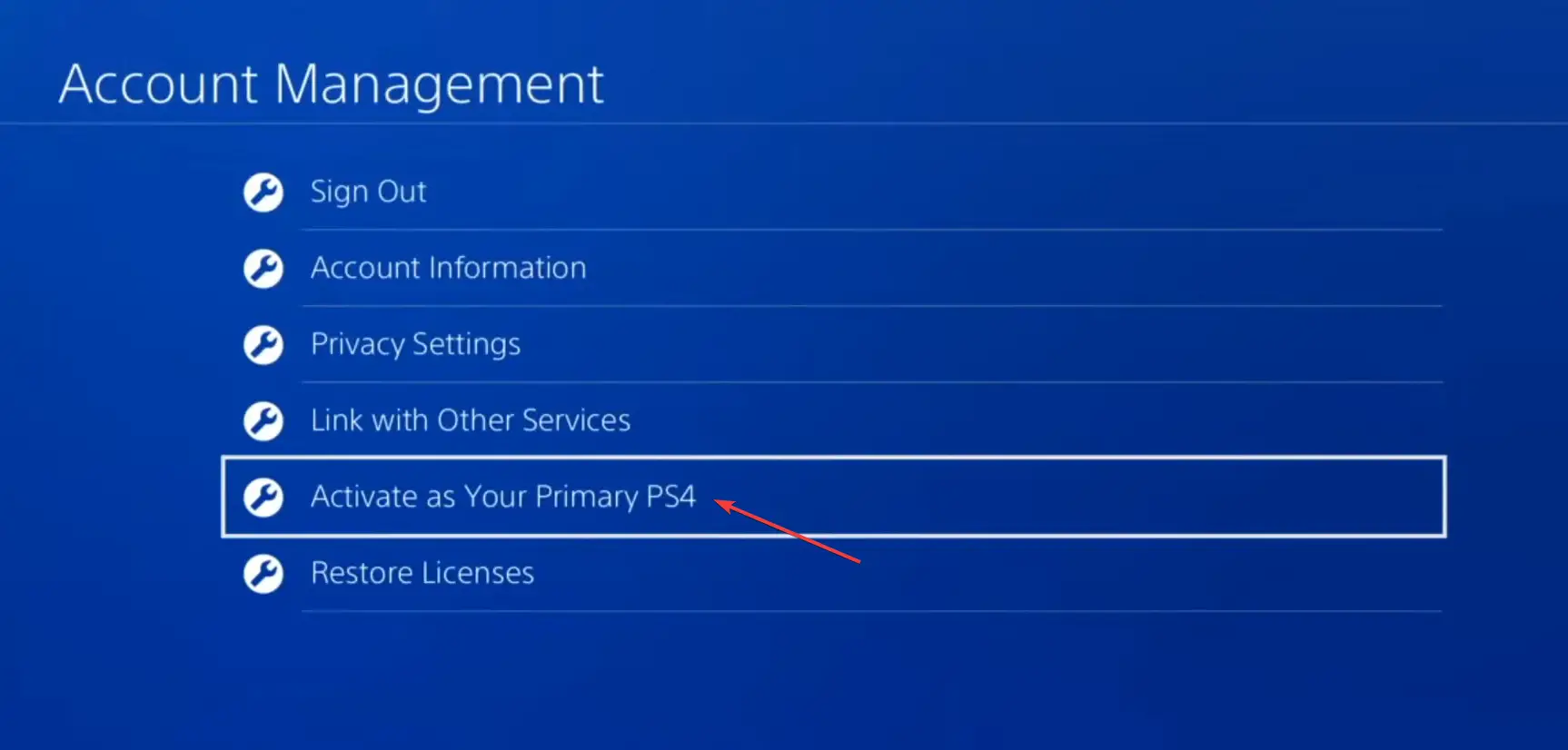
- Ahora, seleccione Activar.
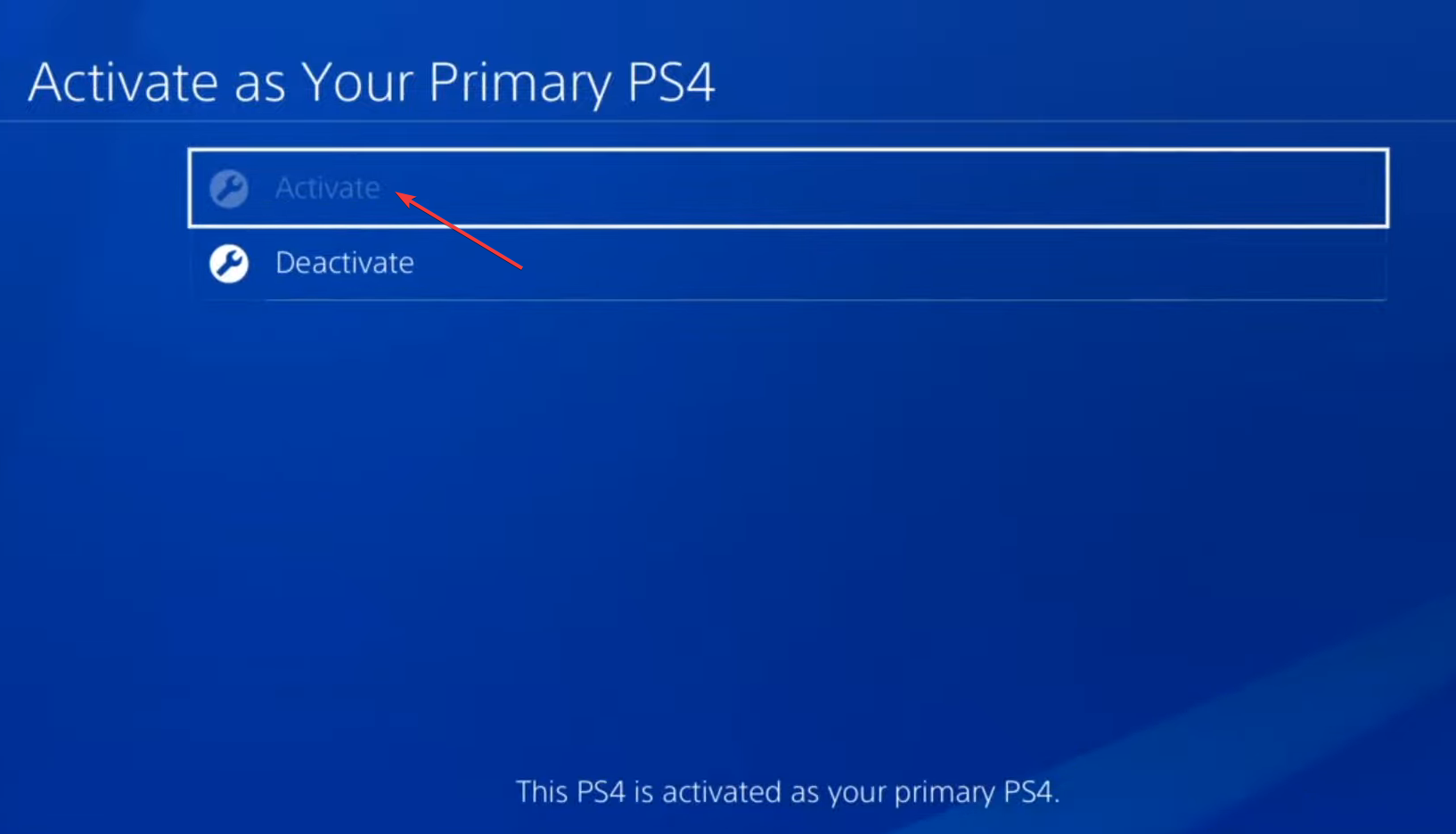
- El siguiente paso es habilitar el uso de Reproducción remota incluso cuando el ps4 es en Modo descanso. Puede omitirlo, si no tiene la intención de utilizar la función de esta manera.
- Para esto, vaya a ps4 configuración y seleccione el Configuración de ahorro de energía opción.
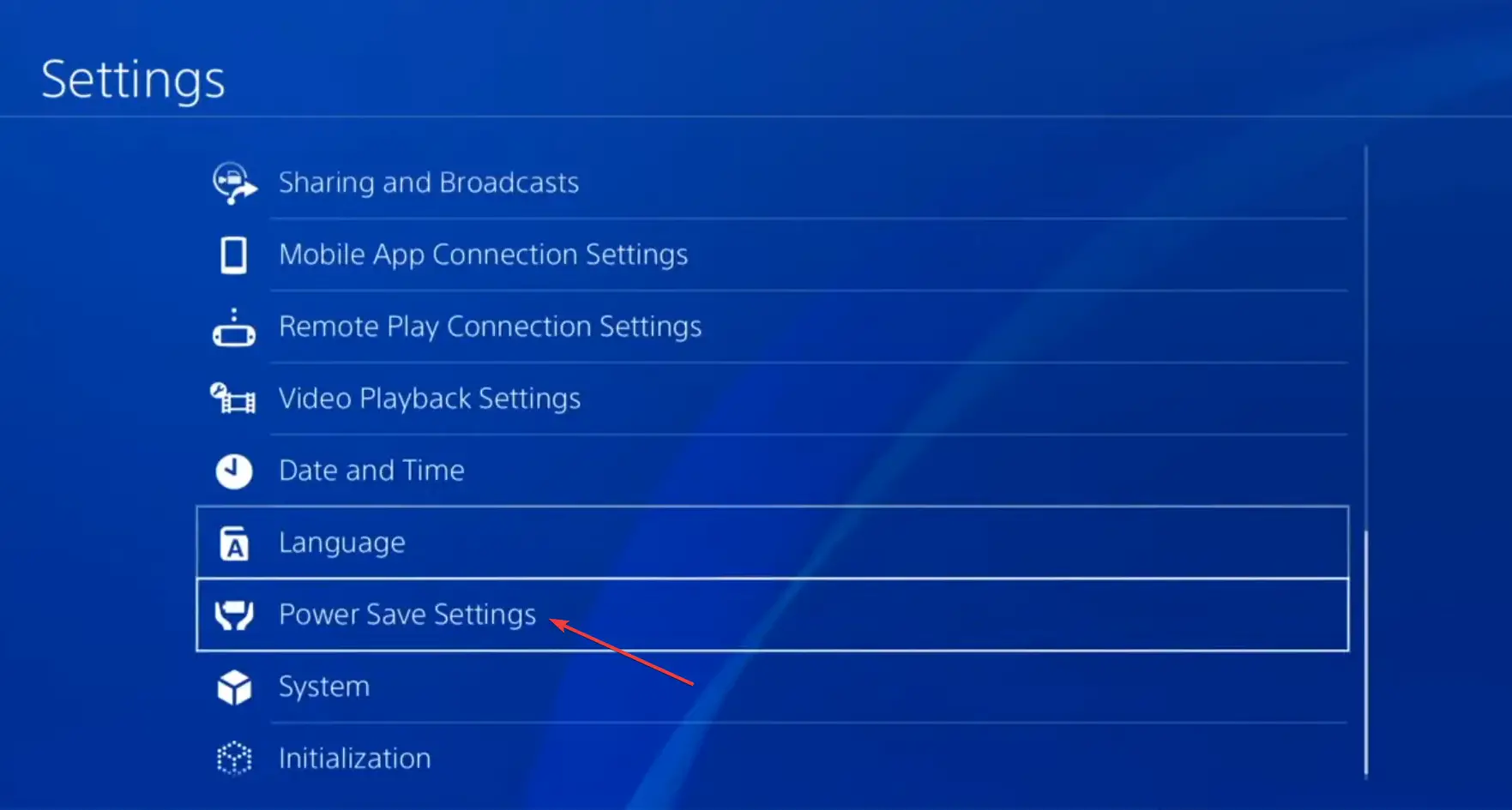
- A continuación, seleccione Establecer funciones disponibles en modo de descanso.
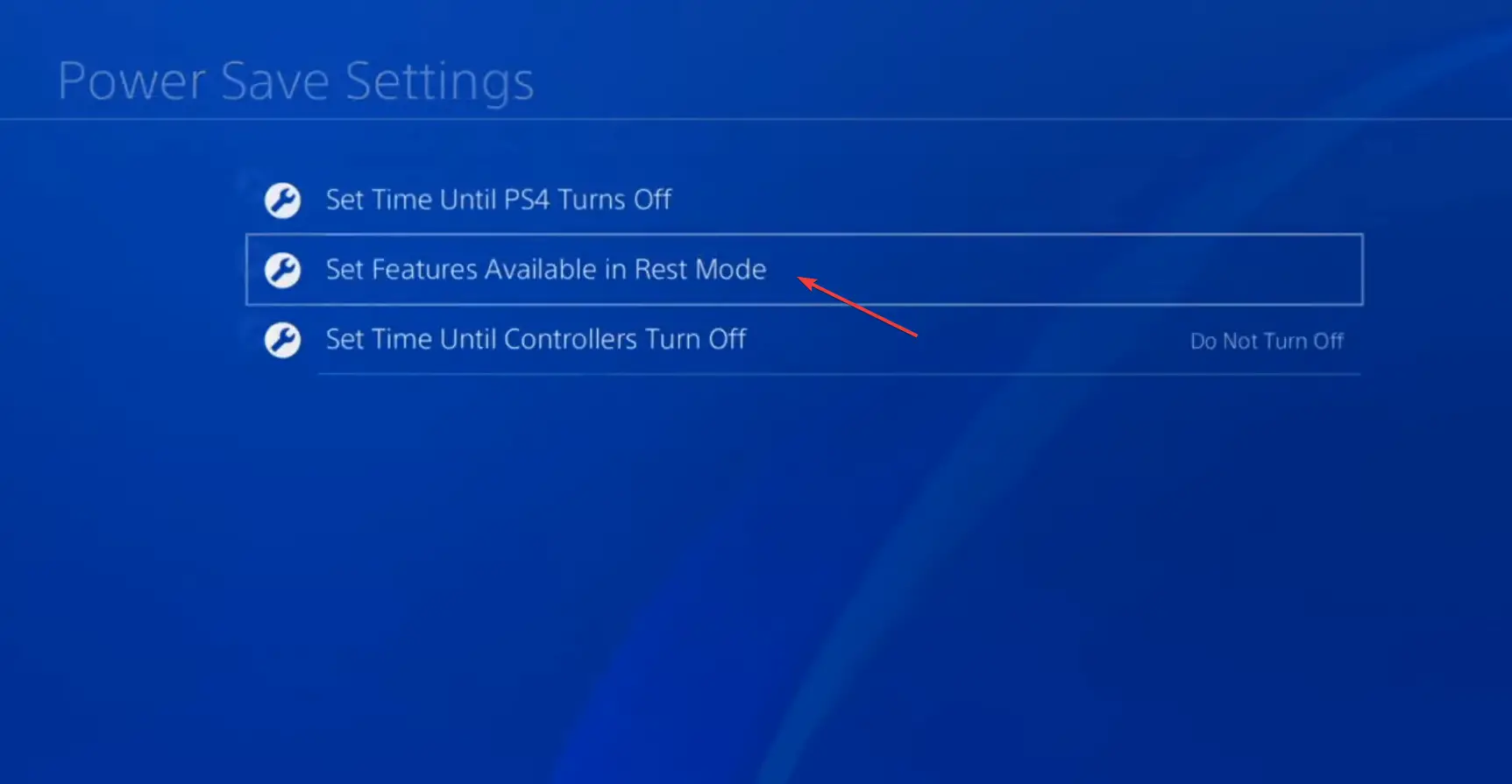
- Habilitar Manténgase conectado a Internet y Habilitar el encendido de PS4 desde la red de las opciones aquí.
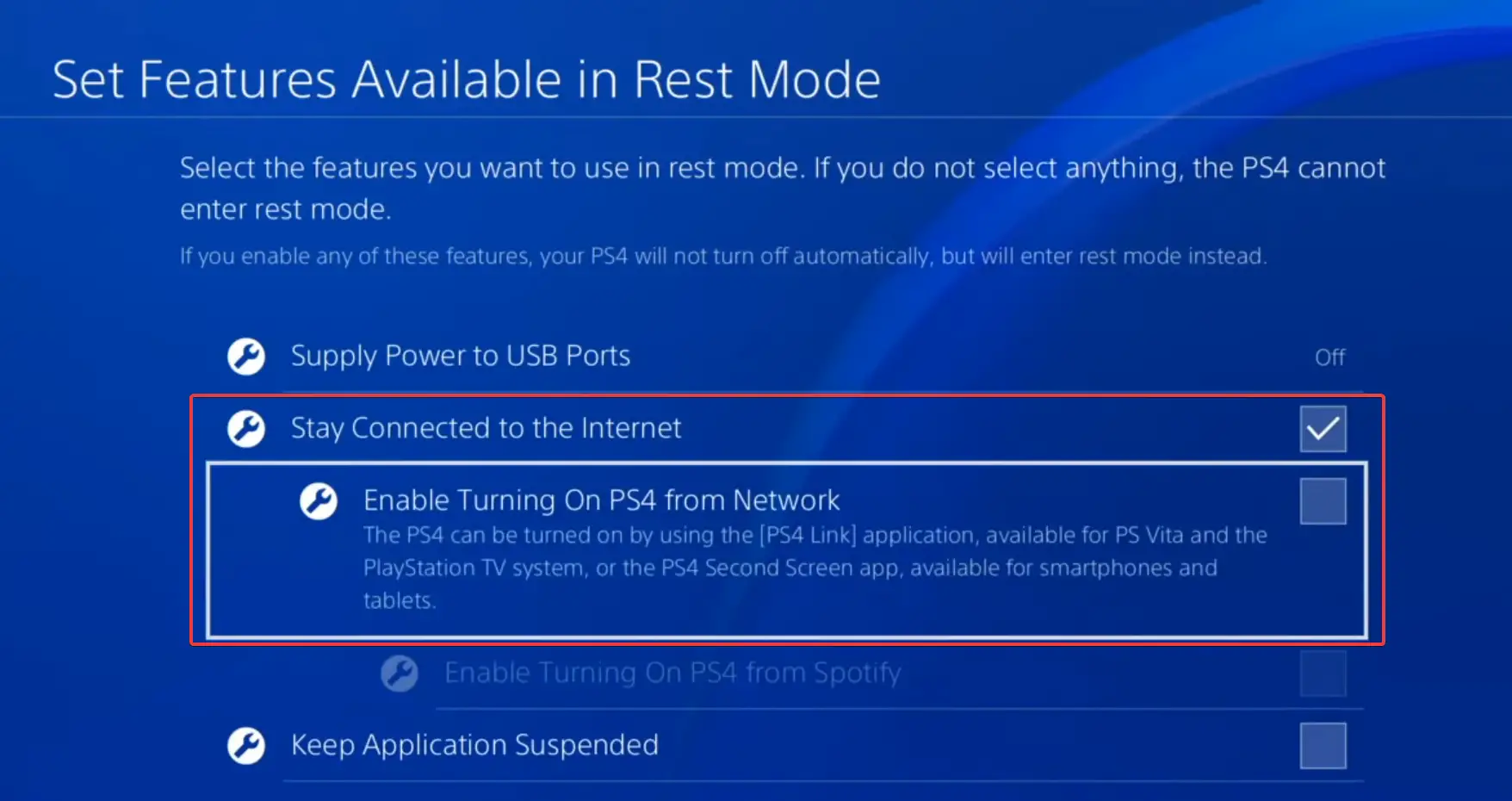
- Ahora bien, con la consola PS4 encendida o en Modo descansocomo pueden ser los ajustes configurados, conecte el controlador PS4 a la PC y luego ejecute el Uso a distancia de PS aplicación
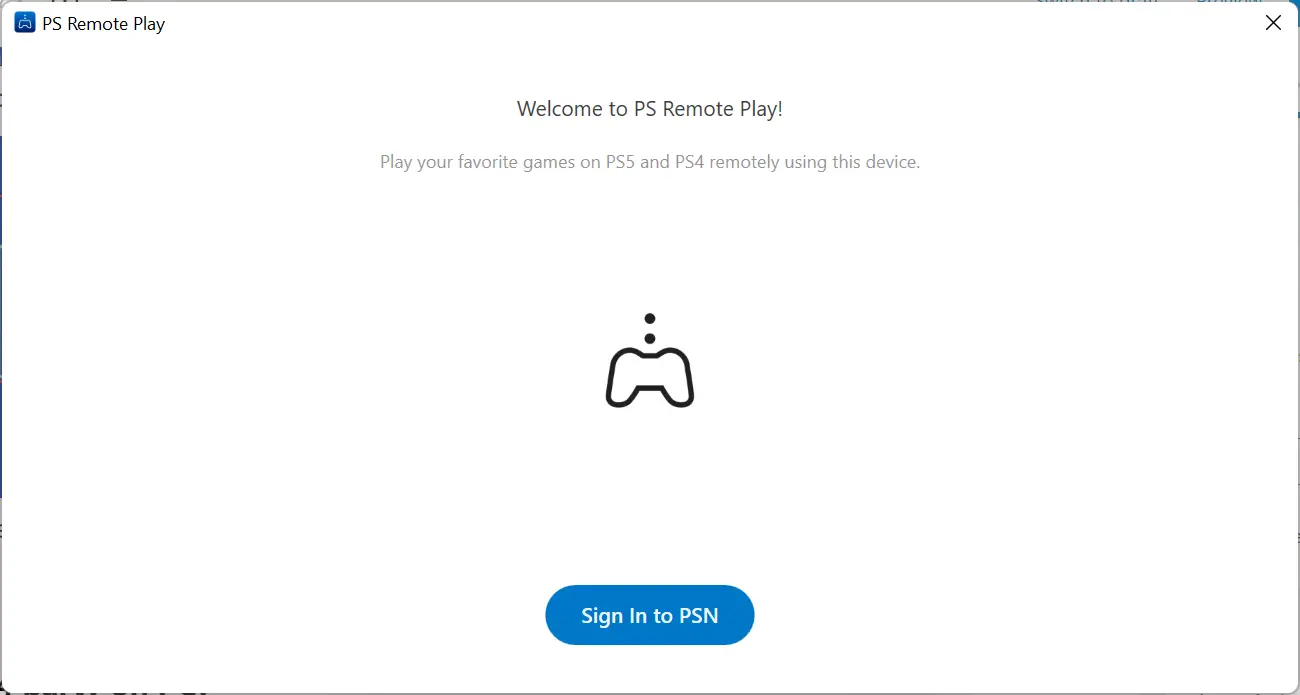
- Haga clic en el Iniciar sesión en PSN opción.
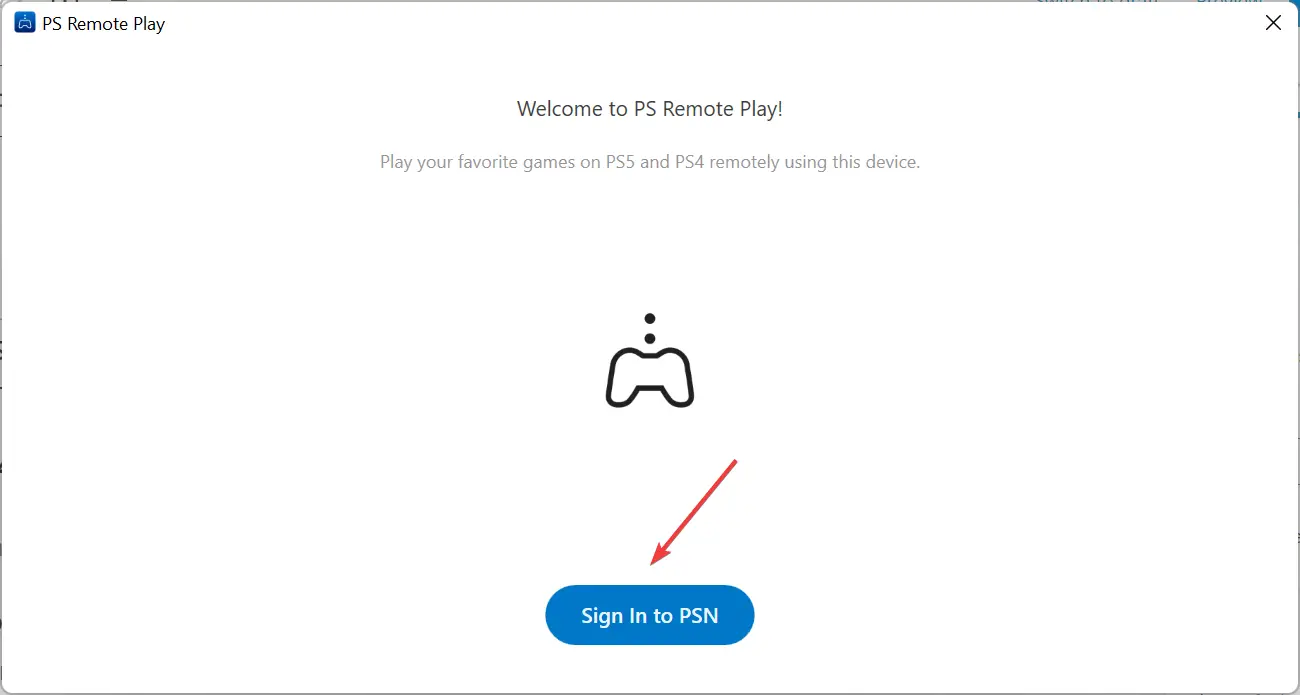
- Ahora, ingrese las credenciales para el sony Cuenta usado en el ps4 estableció como principal anteriormente.
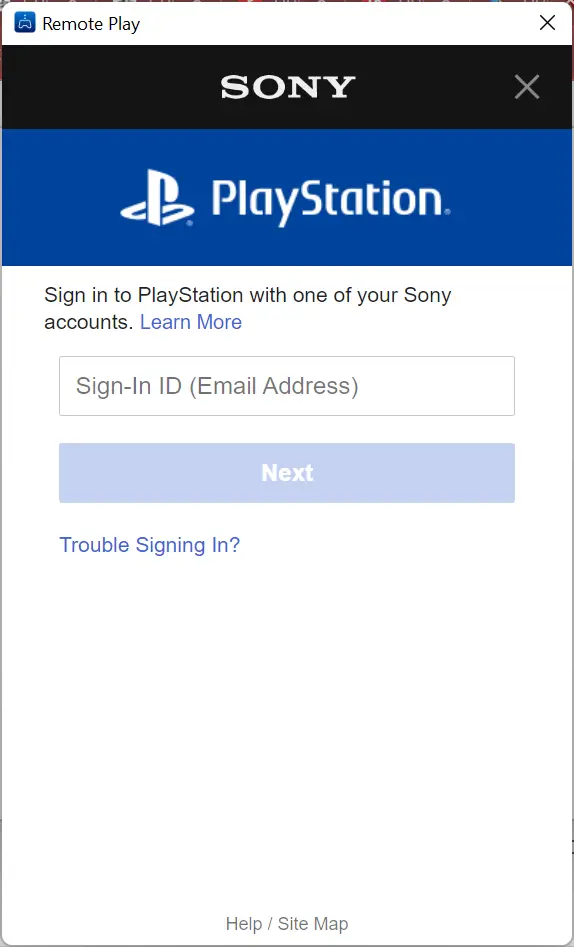
- Haga clic en Confirmar y continuar para proceder.
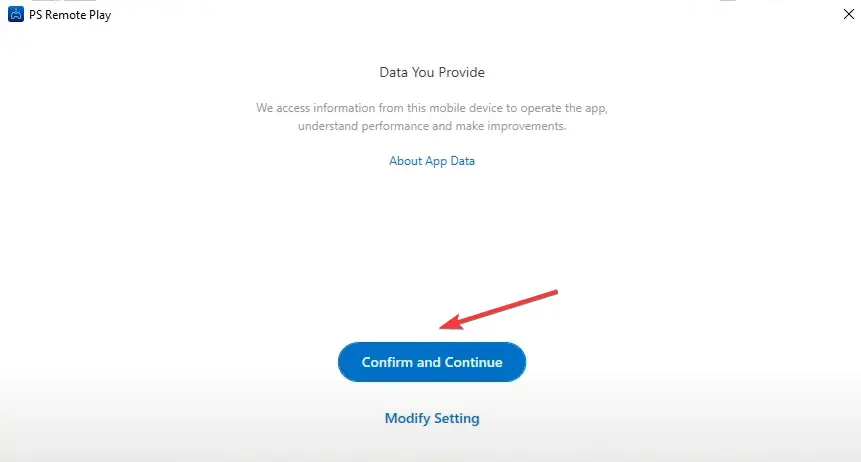
- Escoger ps4 aquí.
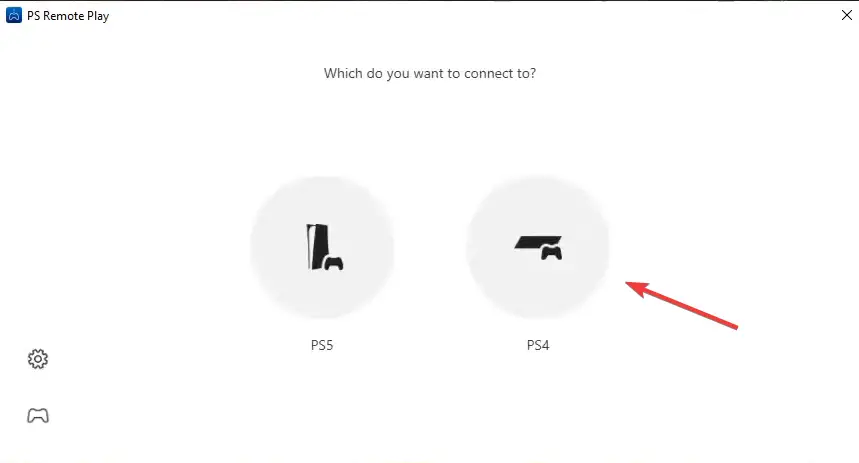
- Espere a que se complete el proceso de vinculación. Puede tardar unos minutos la primera vez que configure Reproducción remota.

¡Eso es! Ha descargado correctamente PS4 Remote Play en Windows 10 y lo ha configurado. Ahora puede comenzar a jugar sus títulos favoritos en la PC.
¿Puedo unirme a una fiesta de PS4 en PC?
Sí, puedes unirte a la fiesta de PS4 en la PC y muchos encontraron la experiencia más placentera en comparación con la consola.
Para la fiesta, deberá configurar Reproducción remotacomo se discutió en la sección anterior, y luego puede configurar un grupo o unirse a uno.
PS4 Remote Play en Windows ha demostrado ser útil para experiencias de juego que no dependen de la calidad de la latencia de una conexión para ganar o perder. Como tal, es probable que los jugadores competitivos de FPS no encuentren esto útil, mientras que muchos otros sí lo harán.
Además, descubra cómo arreglar las cosas si Windows 11 no reconoce el controlador PS4.
Cuéntanos tu experiencia con PS4 Remote Play en Windows, en la sección de comentarios a continuación.